在日常办公中,频繁创建多张工作表时,如何便捷地为它们添加目录以实现一键跳转至对应工作表?
1、 首先,我们点开一个示例表格数据,有三个工作表
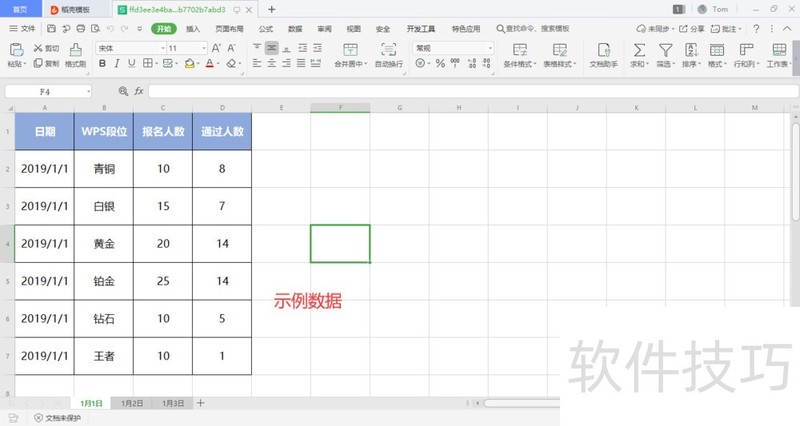
2、 在工作表1名称处,右击,弹出快捷菜单
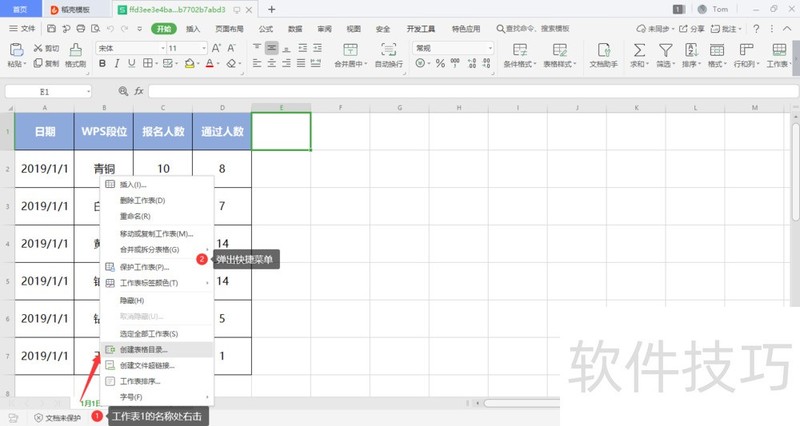
3、 在快捷菜单中选择创建表格目录
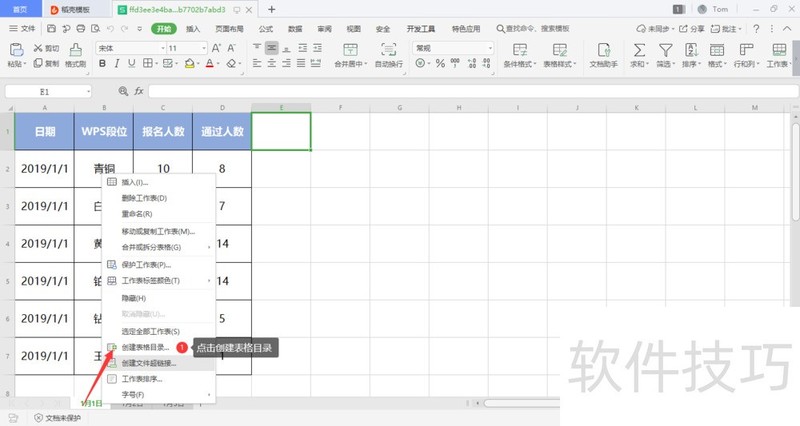
4、 此时弹出创建表格目录对话框
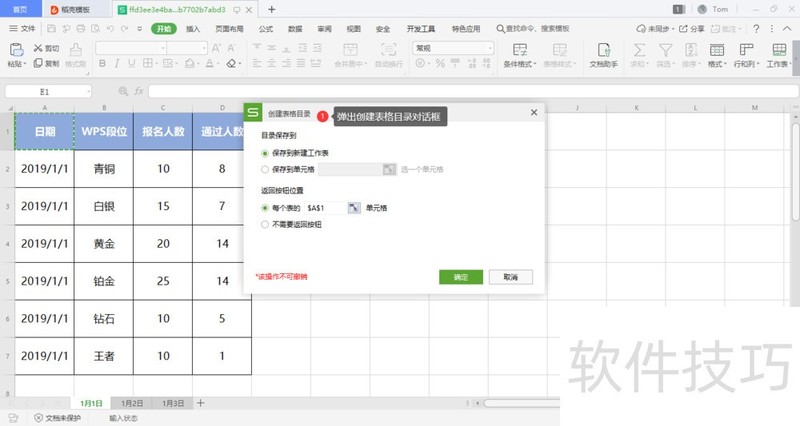
5、 在弹出的窗口中可选择将目录保存到新建工作表或指定单元格,默认保存到新建工作表;返回按钮位置可以设定一个在工作表内的按钮快速跳转回目录。点击确定。
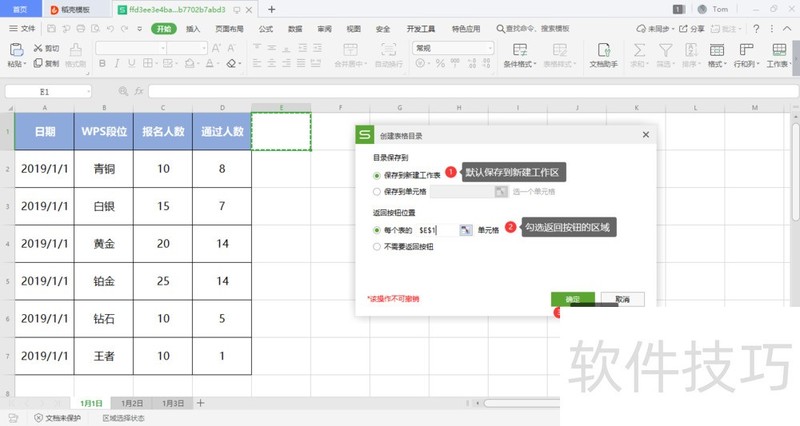
6、 此时自动调整至新建的目录工作表
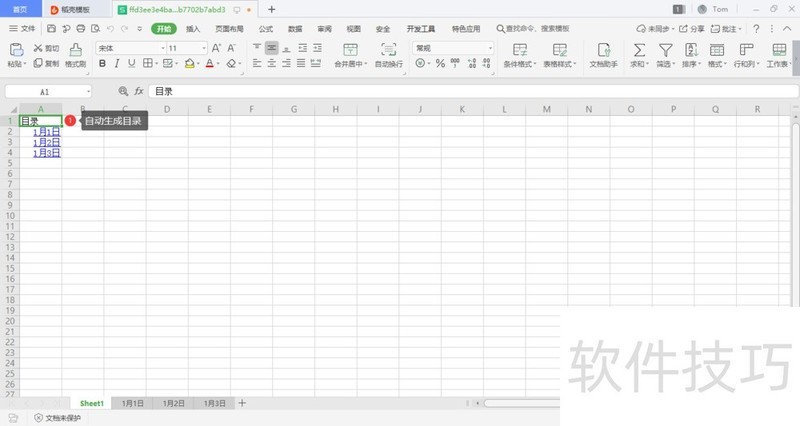
7、 点击一下工作表标题,即可自动跳转至该工作表
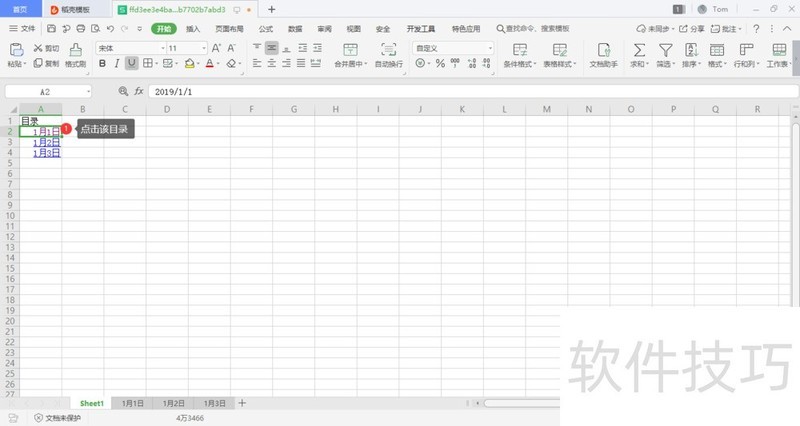
文章标题:wps表格中如何添加目录点击就跳转对应的工作表
文章链接://www.hpwebtech.com/jiqiao/205759.html
为给用户提供更多有价值信息,ZOL下载站整理发布,如果有侵权请联系删除,转载请保留出处。
相关软件推荐
其他类似技巧
- 2024-08-19 17:57:02wps表格中如何添加目录点击就跳转对应的工作表
- 2024-08-19 17:54:02wps表格筛选怎么用,wps表格筛选使用教程
- 2024-08-19 17:53:02WPS文档怎么关闭右键时显示浮动工具栏
- 2024-08-19 17:48:02WPS文字文档如何生成目录
- 2024-08-19 17:47:02WPS文字文档怎样制作特殊的自动编号?
- 2024-08-19 17:45:01如何制作之字图形
- 2024-08-19 17:43:02WPS 文档如何让开发工具显示在开始窗口
- 2024-08-19 17:41:01WPS中如何更改绘制插入的形状
- 2024-08-19 17:40:02wps表格中如何快速隐藏行和列
- 2024-08-19 17:39:02WPS2019演示文档打开超卡怎么办
金山WPS Office软件简介
WPS大大增强用户易用性,供用户根据特定的需求选择使用,并给第三方的插件开发提供便利。ZOL提供wps官方下载免费完整版。软件特性:办公, 由此开始新增首页, 方便您找到常用的办公软件和服务。需要到”WPS云文档”找文件? 不用打开资源管理器, 直接在 WPS 首页里打开就行。当然也少不了最近使用的各类文档和各种工作状... 详细介绍»









